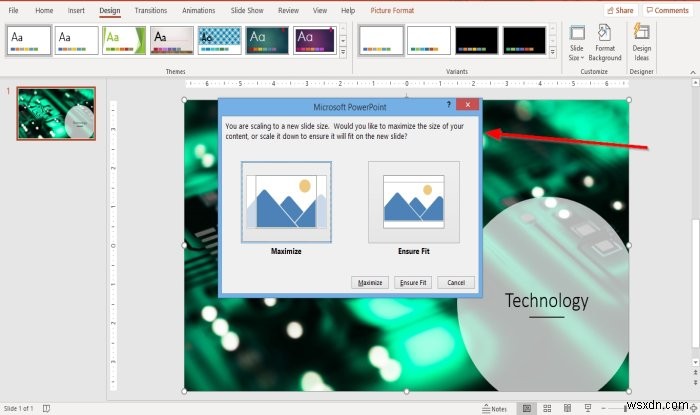파워포인트에서 , 슬라이드는 화면 슬라이드 쇼에 맞게 크기가 조정됩니다. PowerPoint의 슬라이드는 1부터 시작하는 슬라이드 번호로 가로로 표시되지만 사용자가 슬라이드의 크기와 방향을 변경하려는 경우 PowerPoint에 그렇게 하는 기능이 있습니다.
방향은 문서가 표시되는 방식입니다. 가로 또는 세로가 될 수 있습니다. 세로 레이아웃은 슬라이드를 세로 레이아웃으로 표시하고 가로 레이아웃은 슬라이드를 가로 레이아웃으로 표시합니다.
PowerPoint에서 슬라이드 크기 및 방향 변경
파워포인트를 엽니다. .

디자인을 클릭합니다. 탭을 클릭하고 슬라이드 크기를 클릭합니다. 맞춤설정 버튼 그룹.
바로가기 메뉴에서 표준을 선택할 수 있습니다. 또는 와이드스크린 또는 맞춤 슬라이드 크기 .
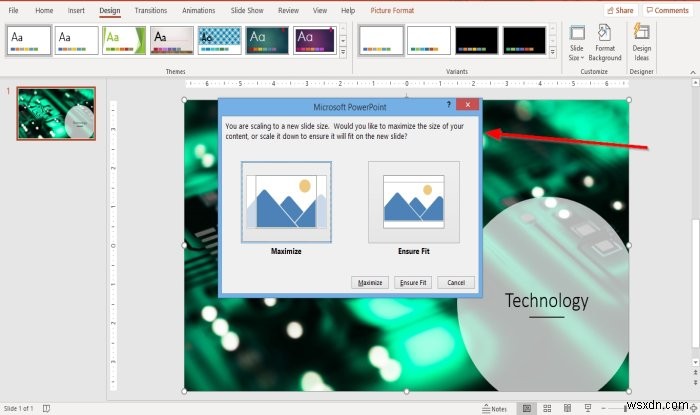
표준을 선택하는 경우 , 최대화라는 두 가지 옵션이 있는 대화 상자가 열립니다. 또는 핏 확인; 둘 중 하나를 선택하십시오.
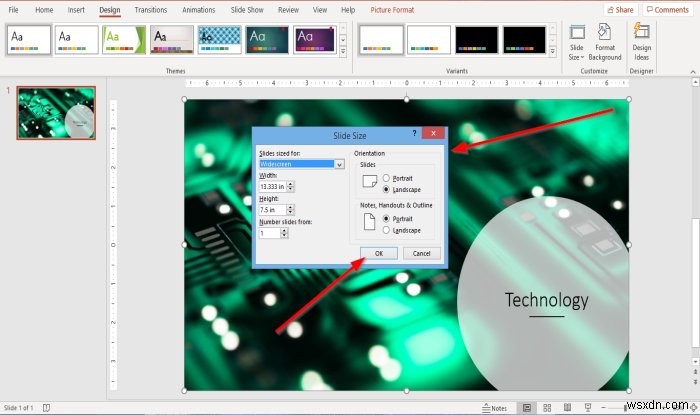
사용자 정의 슬라이드 크기를 선택하는 경우 , 슬라이드 크기 슬라이드 크기를 사용자 정의할 수 있는 설정을 표시하는 대화 상자가 나타납니다.
슬라이드 크기 섹션에서 드롭다운 화살표를 클릭하여 목록 상자에서 원하는 크기를 선택하여 목록을 표시하고 크기를 선택합니다.
너비 섹션에서 슬라이드 너비를 변경할 수 있습니다.
높이 섹션에서 슬라이드 높이를 변경할 수 있습니다.
슬라이드 번호에서 섹션에서 변경하려는 슬라이드 크기의 수를 선택할 수 있습니다.
오리엔테이션에서 , 슬라이드 섹션에서 방향, 슬라이드를 세로 표시하도록 선택할 수 있습니다. 또는 가로 .
그런 다음 확인을 클릭합니다. .
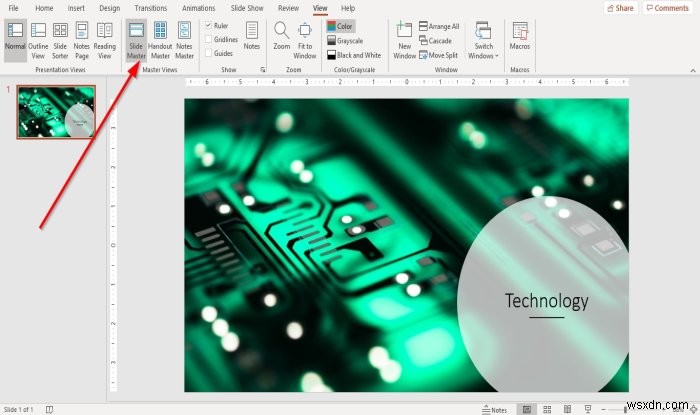
슬라이드 크기도 찾을 수 있습니다. 슬라이드 마스터의 버튼 보기 를 클릭하여 탭 탭을 클릭하고 슬라이드 마스터 를 클릭하십시오. 마스터 보기의 버튼 그룹.

클릭하면 슬라이드 마스터 탭이 메뉴 표시줄에 나타납니다.
슬라이드 크기 선택 크기의 버튼 그룹화하고 변경합니다.
이게 도움이 되길 바란다; 질문이 있으시면 아래에 댓글을 남겨주세요.
지금 읽어보세요 :PowerPoint에서 기본 확대/축소 수준을 변경하는 방법.